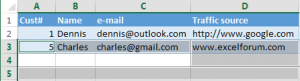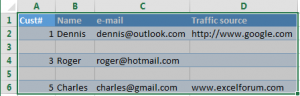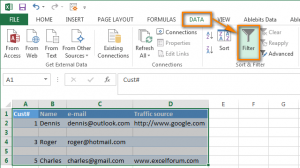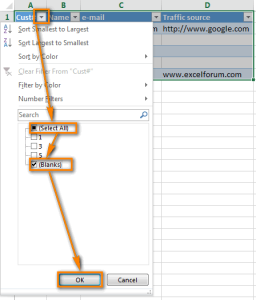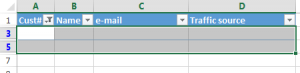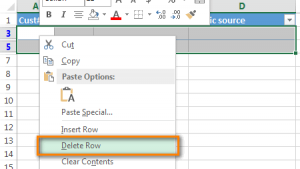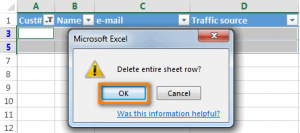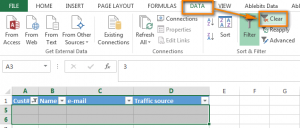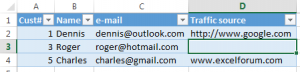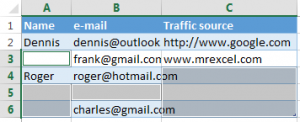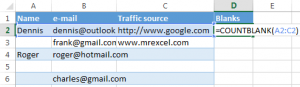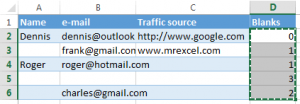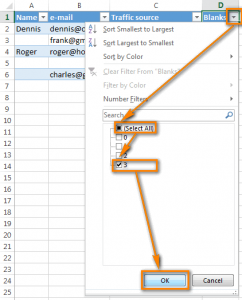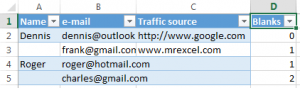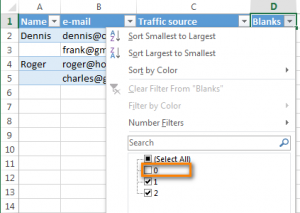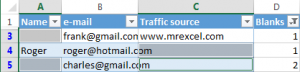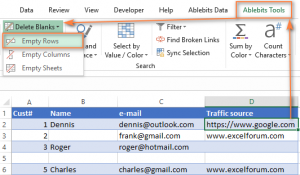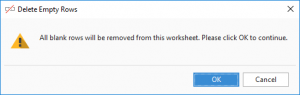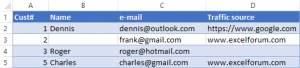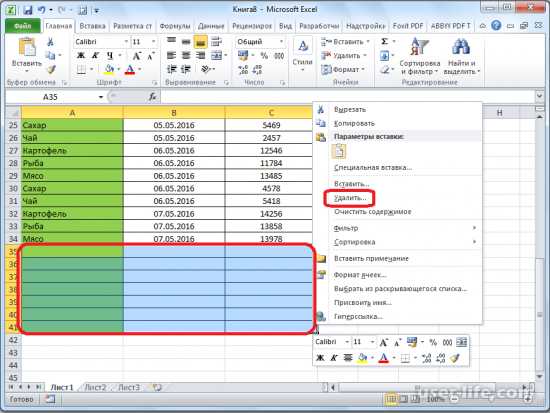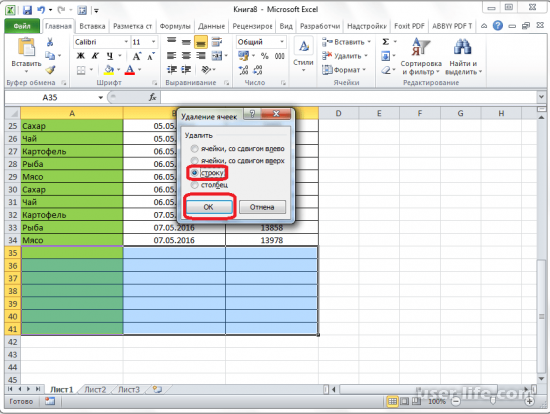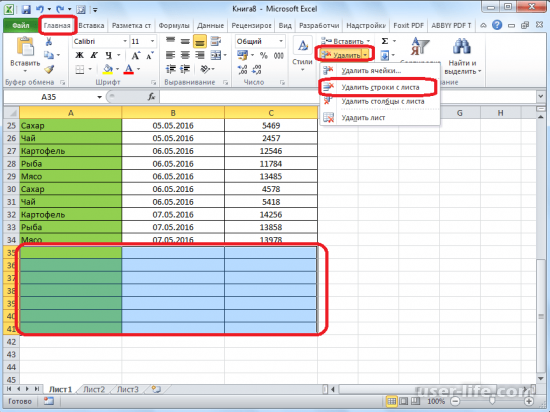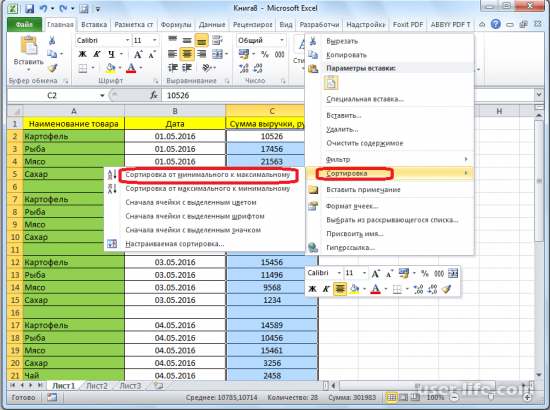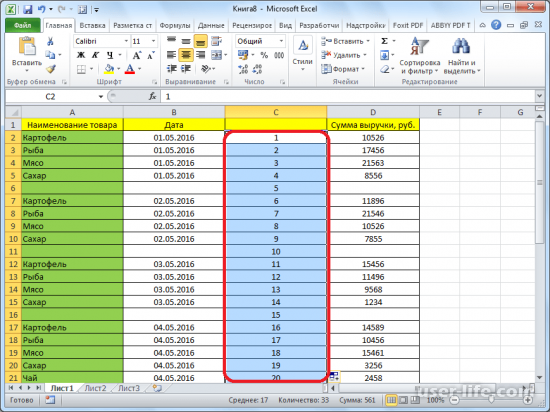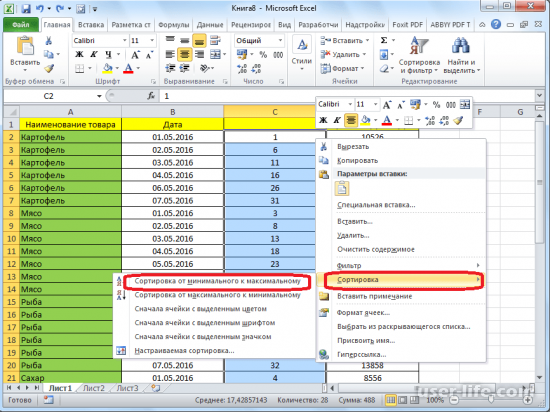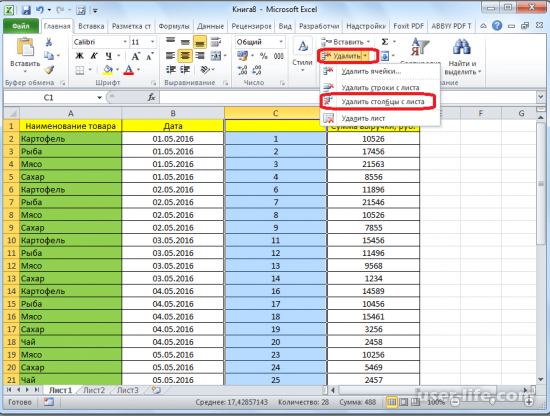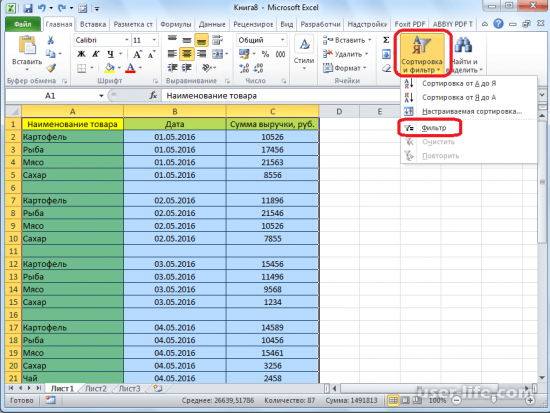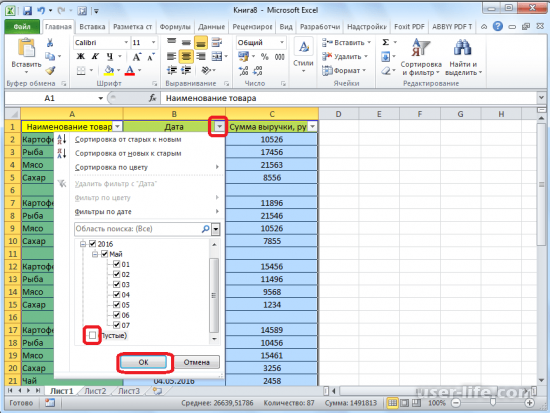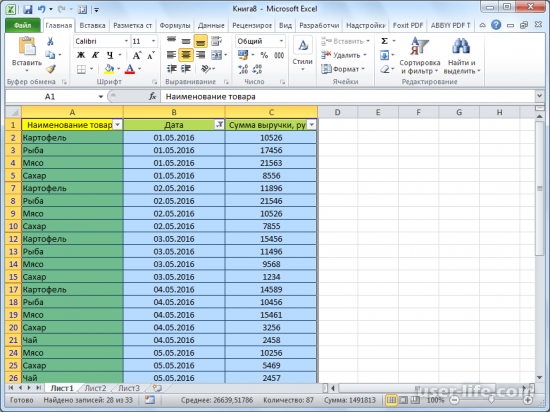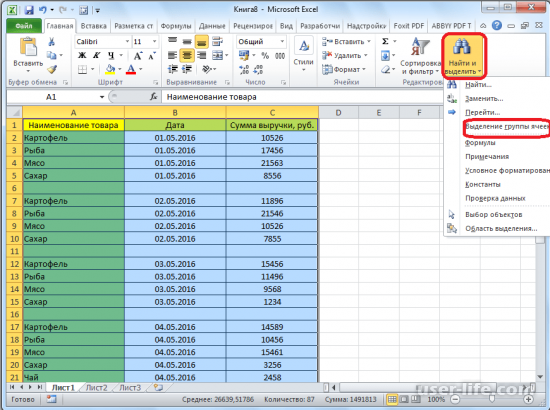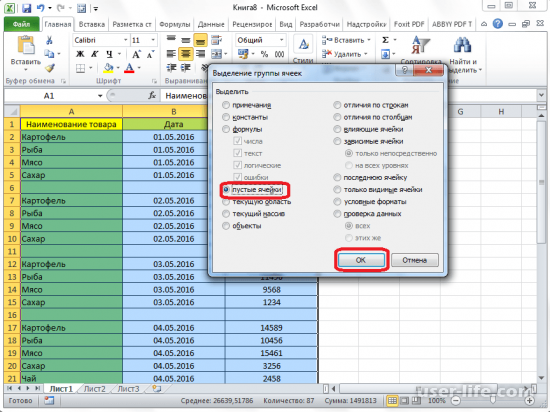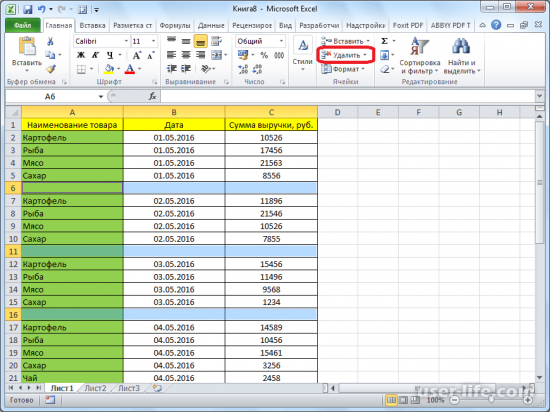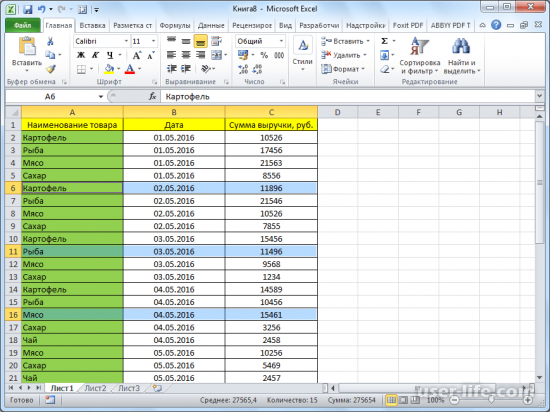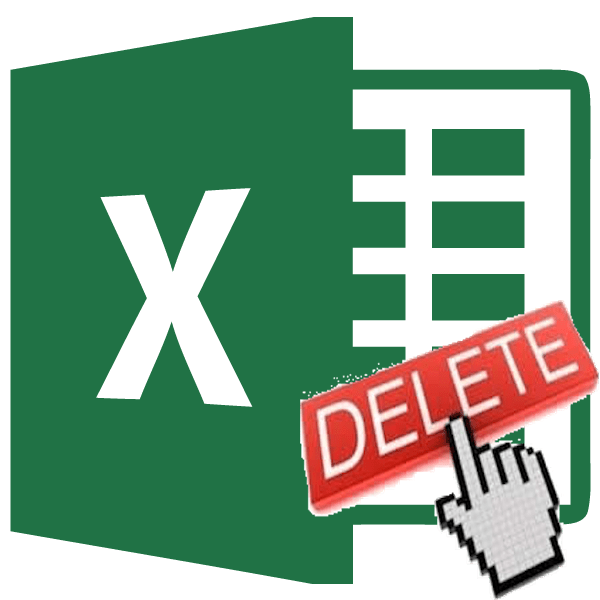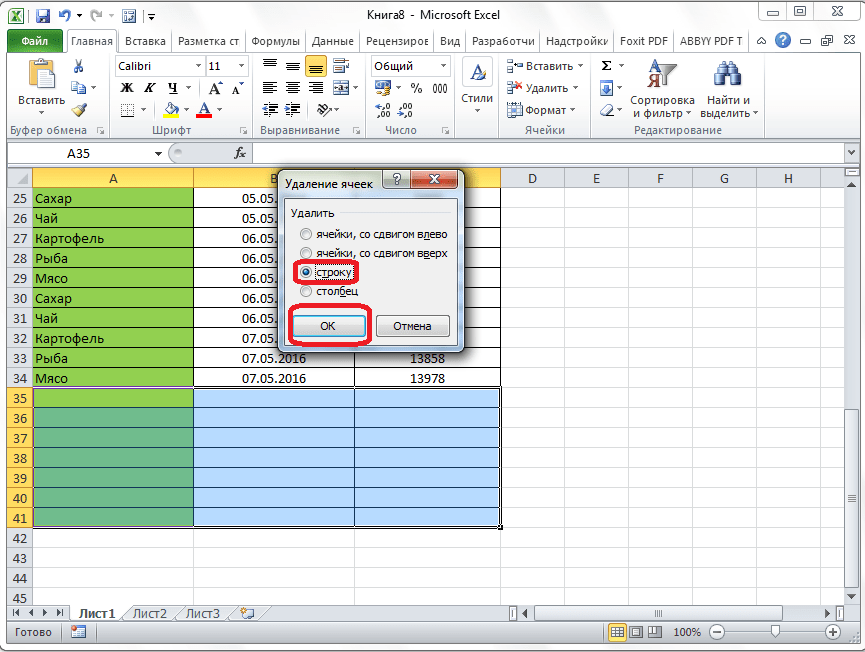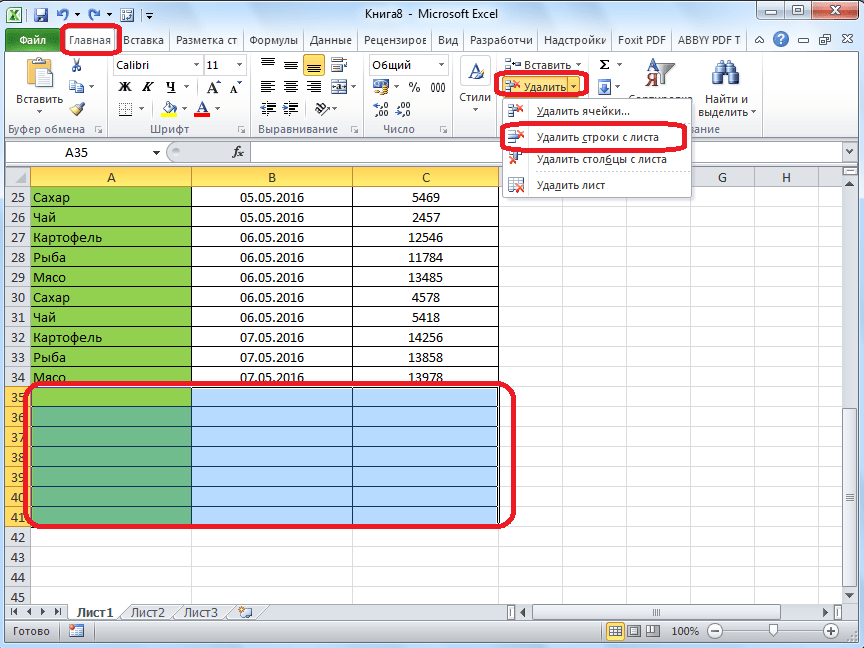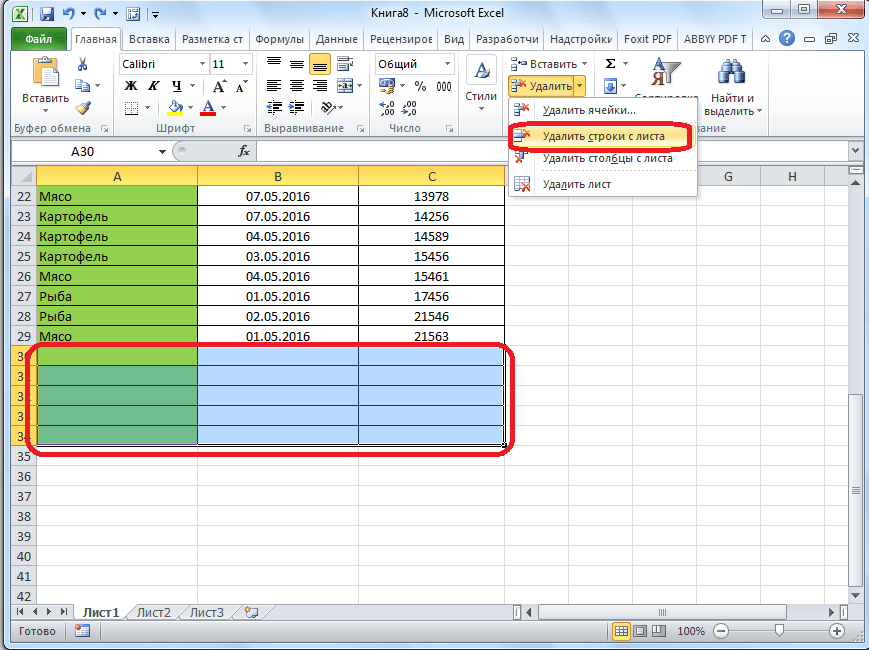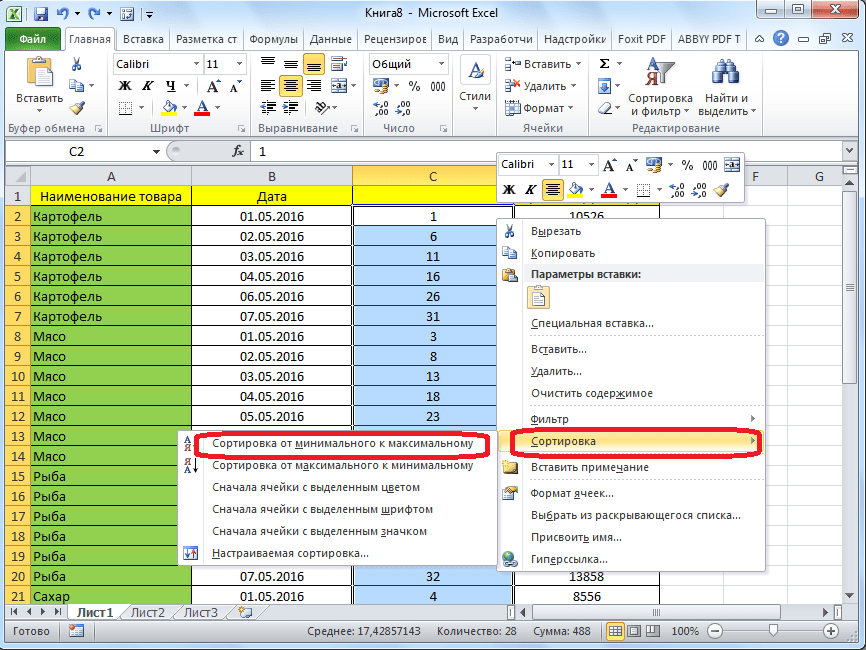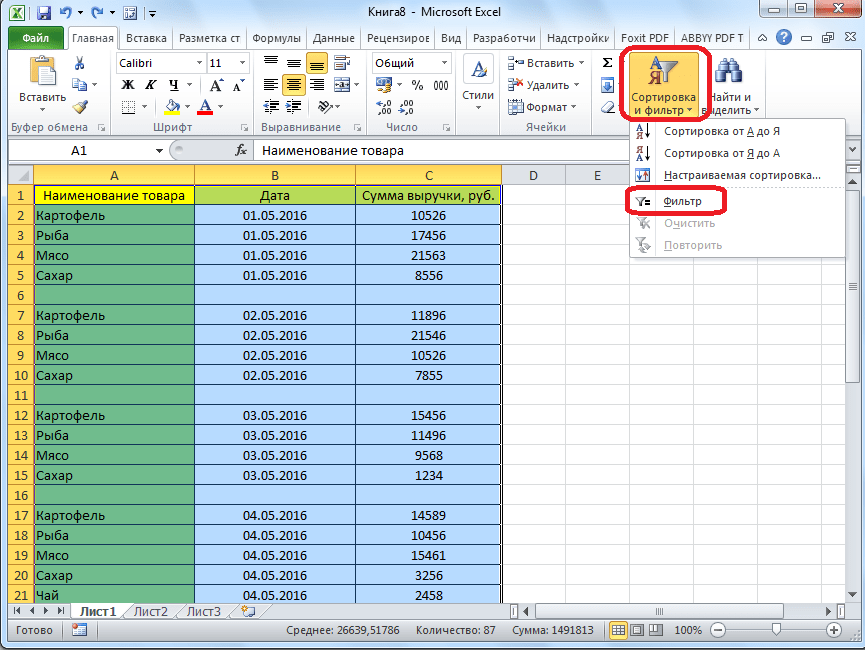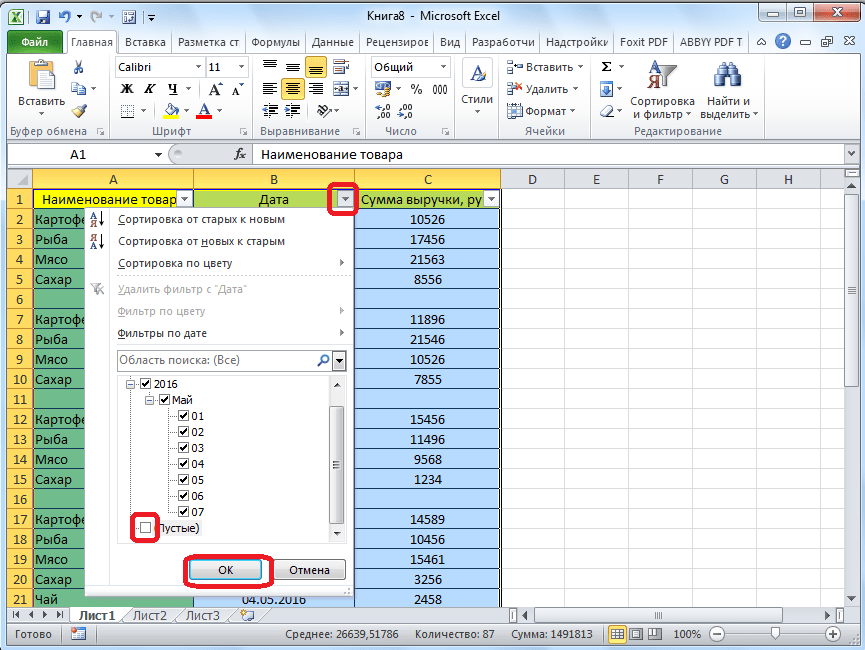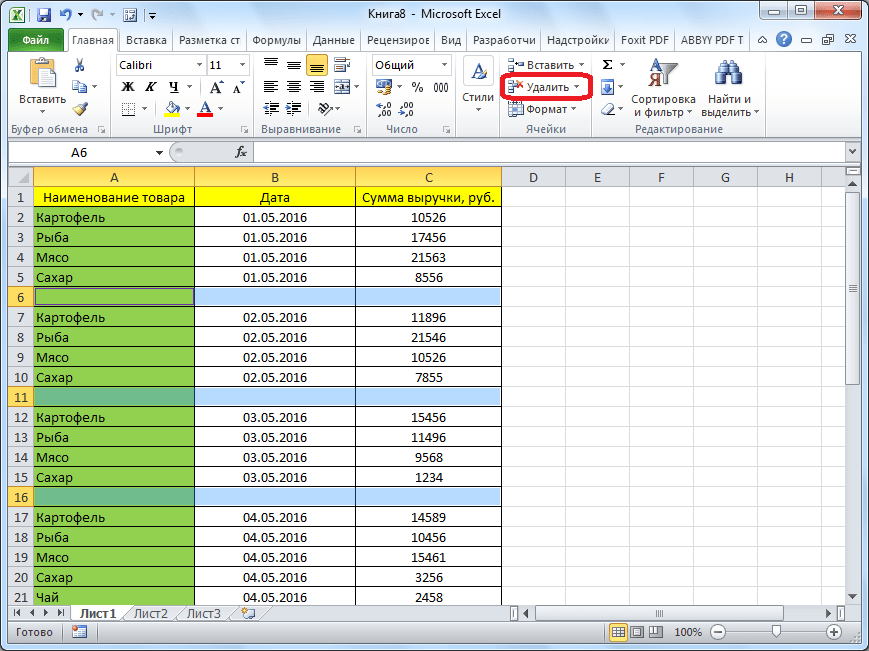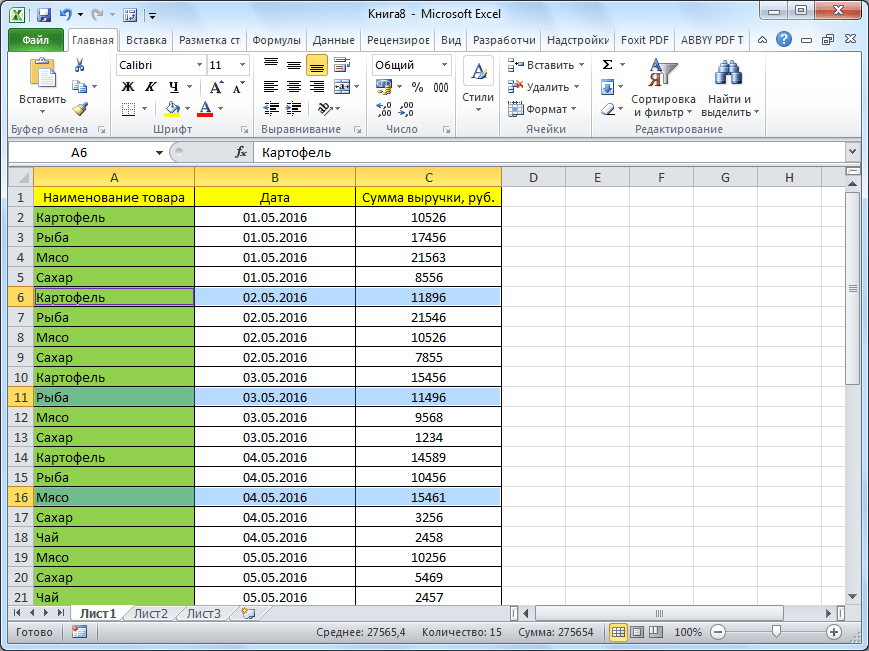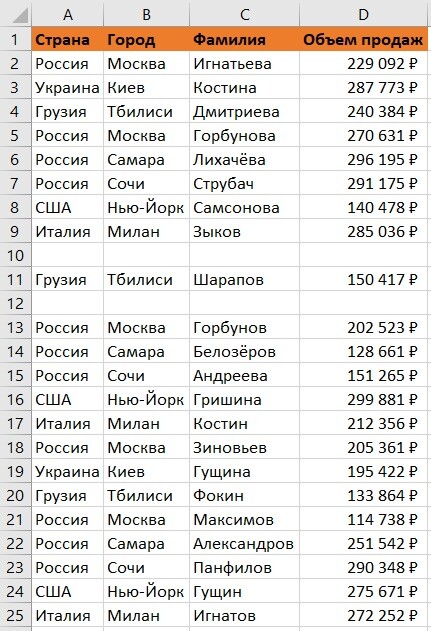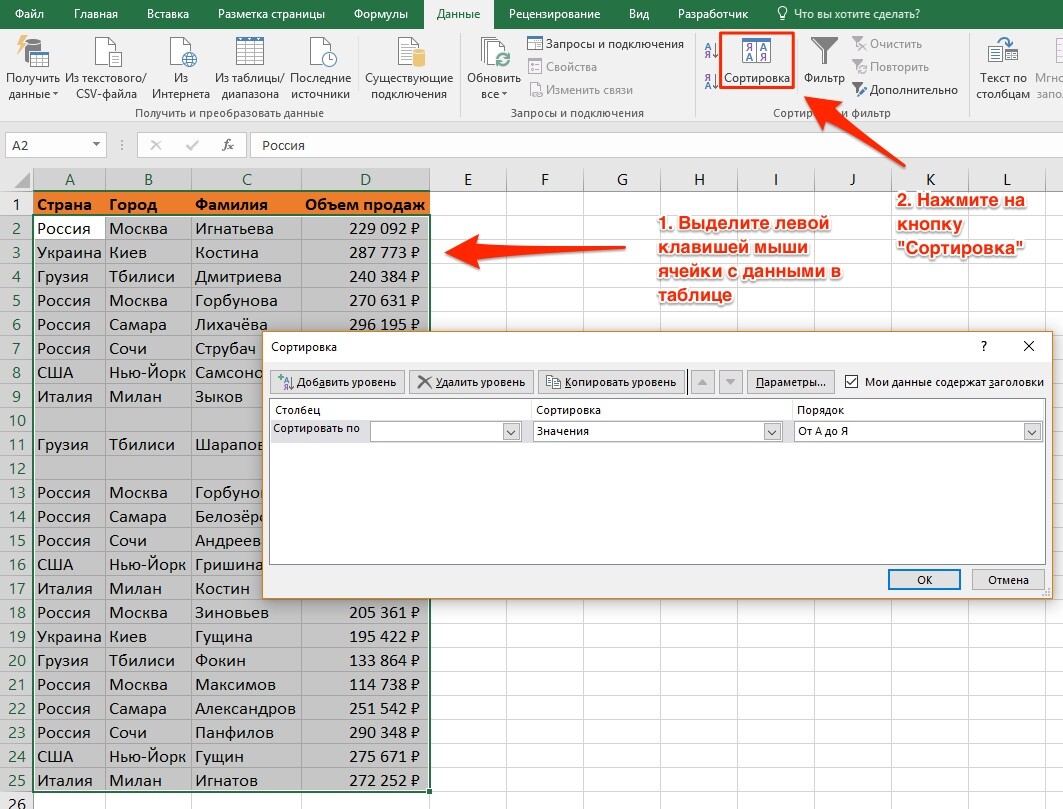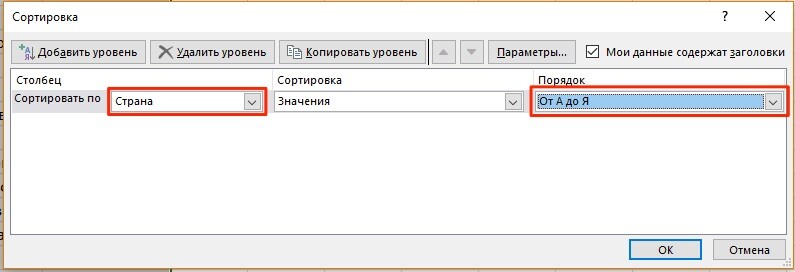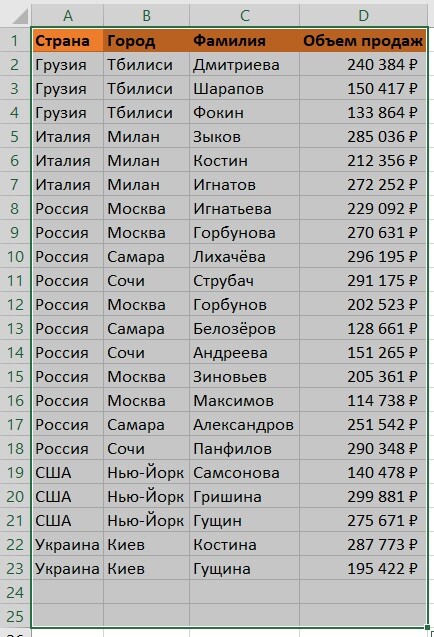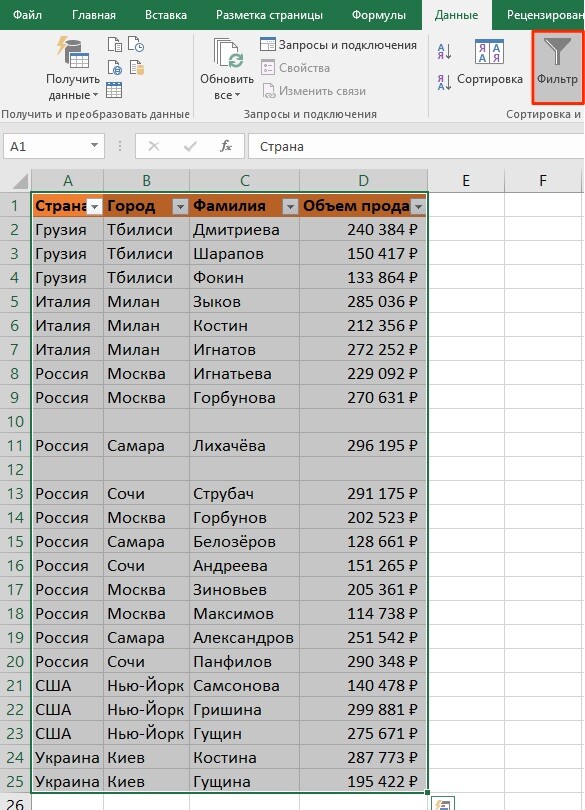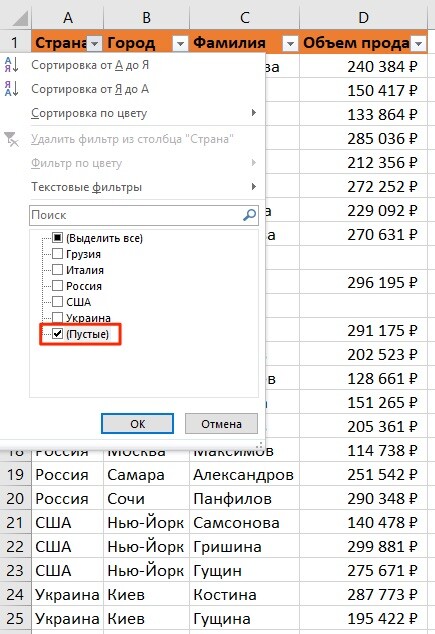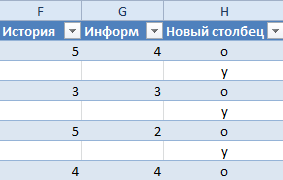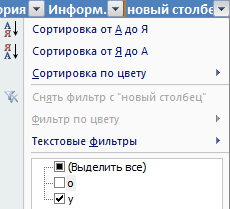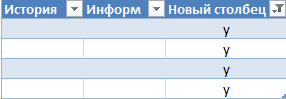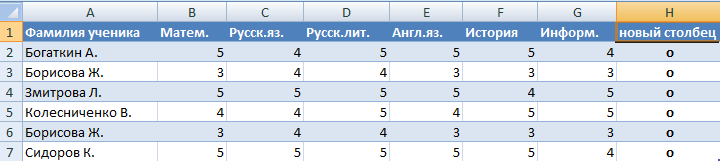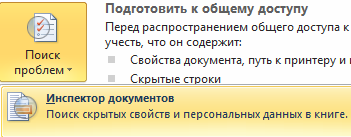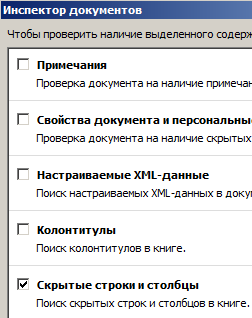Навык работы с программой Excel определенно полезен представителям многих профессий. В данной статье рассмотрим ряд вопросов — в частности, почему убирать строки в Excel посредством схемы “выделение пустых ячеек -> удаление строки” — не самая лучшая идея. А также разберем 3 быстрых и надежных метода удаления пустых строк таким образом, чтобы это никак не повредило информацию в других ячейках. Все решения применимы к Excel 2019, 2016, 2013, а также более ранним выпускам.
Содержание
- 3 быстрых и надежных метода удаления пустых строк
- Не убирайте пустые строки посредством выбора пустых ячеек
- Устранение всех пустых строк, когда имеется ключевой столбец
- Устранение всех пустых строк, когда отсутствует ключевой столбец
- Применение инструмента «Удалить пустые строки» — самый удобный и быстрый метод
- Как удалить пустые строки за 4 простых шага
3 быстрых и надежных метода удаления пустых строк
Так как сейчас вы просматриваете данную статью, логично предположить, что вам, также как и многим другим, в работе приходится регулярно сталкиваться с таблицами Excel существенных размеров. Скорее всего, вы встречались с ситуациями, когда возникают пустые строки, не позволяющие большинству встроенных инструментов верно распознавать диапазон данных. Таким образом, каждый раз, вам приходится указывать границы вручную — в противном случае вы получите неправильный результат, и вам потребуется не один час времени, чтобы обнаружить и исправить подобные ошибки.
Могут быть различные причины, из-за чего возникают пустые строки – например, вам достался файл Excel от кого-нибудь еще, либо файл экспортирован из какой-либо базы данных, либо вы случайно стерли информацию в нежелательных строках. При любых обстоятельствах, если вам требуется убрать пустые строки и в результате иметь чистую и красивую таблицу, необходимо выполнить ряд несложных действий. Далее разберем несколько конкретных ситуаций на следующие темы:
- Почему не следует убирать пустые строки посредством выбора пустых ячеек.
- Как произвести устранение всех пустых строк, когда имеется ключевой столбец.
- Каким образом осуществить устранение всех пустых строк, когда отсутствует ключевой столбец.
- Как происходит применение инструмента «Удалить пустые строки», и почему это самый удобный, а главное — быстрый метод.
Не убирайте пустые строки посредством выбора пустых ячеек
На просторах интернета вы часто можете встретить следующий совет:
- Выберите все ячейки, где содержится информация, с 1-ой по последнюю.
- Нажмите клавишу F5 — в результате появится диалоговое окно «Переход».
- Внутри открывшегося окна щелкните «Выделить».
- В окне «Выделение группы ячеек» выберите вариант «пустые ячейки», затем «ОК».
- Правой кнопкой мышки щелкните на любой выбранной ячейке, затем выберите пункт «Удалить…».
- Внутри открывшегося окна «Удаление ячеек» кликните на вариант «строку».
К сожалению, это далеко не лучший метод — используйте его только для маленьких таблиц, где строки отображаются в пределах экрана, или еще лучше — не используйте его совсем.
Это связано с тем, что, если в строке, где находится важная информация, есть лишь одна пустая ячейка, строка удаляется целиком.
Давайте рассмотрим на примере. Перед нами таблица клиентов, в ней только 6 строк. Нам хочется удалить третью и пятую строки, так как они пустые.
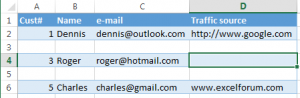
Строка 4 (Rojer) также пропала, поскольку в столбце «Источник трафика» («Traffic source») ячейка D4 является пустой.
Так как у вас небольшая таблица, вы сможете обнаружить отсутствие данных, но в больших таблицах, которые содержат тысячи строк, вы можете удалять десятки нужных строк, даже не подозревая об этом. Если вам повезет, вы заметите пропажу за несколько часов, восстановите свой файл из резервной копии, а затем снова проделаете эту работу. Но что делать, если вам не повезло, или у вас нет резервной копии?
Давайте разберем 3 быстрых и надежных способа удаления пустых строк из ваших таблиц Excel. А если вы хотите сэкономить свое время — переходите сразу к 3-му методу.
Устранение всех пустых строк, когда имеется ключевой столбец
Данный метод работает при условии, что у вас имеется столбец, помогающий вычислить, пустая строка или нет (так называемый, ключевой столбец). К примеру, таковым может являться номер заказа, либо идентификатор клиента, либо нечто похожее.
Нам необходимо оставить последовательность строк без изменений, следовательно, просто сделать сортировку по этому столбцу и сместить все пустые строки в конец таблицы не получится. Итак, что же нужно сделать.
- Выберите таблицу полностью, с 1-й по последнюю строку (для этого можно зажать одновременно Ctrl + Home, далее — Ctrl + Shift + End).
- Установите Автофильтр: перейдите на вкладку «Данные» и кликните на кнопку «Фильтр».
- Далее необходимо к столбцу «Cust #» («Клиент №») применить фильтр: кликните на стрелку выпадающего списка «Автофильтр» в названии столбца, уберите флажок (Выделить все), прокрутите вниз до конца (на самом деле список довольно длинный), затем отметьте флажком пункт «Пустые». Кликните ОК.
- Объедините все отфильтрованные строки: для этого можно зажать одновременно Ctrl + Home, далее — кнопку со стрелкой, направленной вниз, чтобы снова вернуться к первой строке, далее зажмите Ctrl + Shift + End.
- Щелкните правой кнопкой мышки по какой-либо выбранной ячейке и нажмите на «Удалить строку» либо просто зажмите Ctrl + — (знак минус).
- Кликните на кнопку OK при ответе на вопрос «Удалить всю строку листа?»
- Затем нужно очистить примененный фильтр: для этого перейдите во вкладку «Данные» и кликните на кнопку «Очистить».
- Хорошая работа! Все пустые строки удалились, и третья строка (Rojer) никуда не делась (для сравнения можно обратиться к предыдущему варианту).
Устранение всех пустых строк, когда отсутствует ключевой столбец
Используйте такой способ, если у вас в работе находится таблица с большим количеством пустых ячеек, размещенных в различных столбцах, а вы хотите удалить именно те строки, которые абсолютно пусты.
Ключевой столбец, с помощью которого можно было бы выяснить, является строка пустой, либо нет, отсутствует в нашем примере. Что же делать? Мы сами создаем дополнительный столбец:
- Создайте столбец «Blanks» («Пустые ячейки») в самом конце своей таблицы, затем в 1-ую ячейку этого столбца запишите формулу: = COUNTBLANK (A2: C2).
Данная формула считает пустые ячейки в прописанном диапазоне, где А2 – 1-ая ячейка, C2 — последняя ячейка.
- Скопируйте формулу для всех ячеек столбца.
- Теперь мы имеем ключевой столбец. Затем используйте фильтр в столбце «Blanks» («Пустые ячейки») (подробные инструкции указаны выше), чтобы отобразить строки с максимальным значением (3). “3” обозначает следующее: все ячейки в ряду являются пустыми.
- Затем выберите все отфильтрованные строки и уберите полностью пустые, пользуясь описанными ранее инструкциями.
Таким образом пустая строка (строка 5) удаляется, а строки с необходимой информацией остаются на месте.
- Далее удаляем дополнительный столбец. Он больше не потребуется. Либо можно поставить другой фильтр и отобразить строки, где имеется одна пустая ячейка или несколько.
Для этого уберите флажок «0», затем кликните «ОК».
Применение инструмента «Удалить пустые строки» — самый удобный и быстрый метод
Самый быстрый и безупречный метод удаления пустых строк — это инструмент «Удалить пустые строки», входящий в комплект Ultimate Suite для программы Excel.
Среди других полезных функций он содержит несколько утилит, которые позволяют одним щелчком перемещать столбцы путем перетаскивания; удалять все пустые ячейки, строки и столбцы, а также фильтровать по выбранному значению, вычислять проценты, применять любую базовую математическую операцию к диапазону, копировать адреса ячеек в буфер обмена и многое другое.
Как удалить пустые строки за 4 простых шага
Используя Ultimate Suite, дополнительно установленный к программе Excel, вот что необходимо сделать:
- Нажмите на любую ячейку в таблице.
- Перейдите на вкладку Инструменты Ablebits > Трансформировать группу.
- Нажмите Удалить пустые строки > Пустые строки.
- Нажмите кнопку ОК, чтобы подтвердить, что вы действительно хотите удалить пустые строки.
Вот и все! Всего несколько кликов, и вы получите чистую таблицу, все пустые строки пропали, а порядок строк не искажен!
Оцените качество статьи. Нам важно ваше мнение:
Вы работаете с большим списком номенклатуры, что-то нужно удалить, что-то добавить (для удаления не забывайте пользоваться горячими клавишами ctrl+ ‘-‘). Но что делать если вы удалили не строки, а просто данные в этих строках? И осталась таблица с «пропусками». Как удалить пустые строки в Excel сразу? Как всегда есть сразу несколько способов.
Нам нужно удалить строки 7 и 3, но как правило их гораздо больше. Рассмотрим не «ручные» методы удаления.
Содержание
- Как удалить пустые строки в Excel? Способ 1. Фильтр
- Способ 2. Сортировка
- Способ 3. Выделение группы ячеек
- Способ 4. Макрос
- Как удалить все пустые строки ниже рабочей области?
- Похожие статьи
Как удалить пустые строки в Excel? Способ 1. Фильтр
Применяйте для нашей таблицы Автофильтр. Главная — Редактирование — Сортировка и фильтр. А затем отбирайте только пустые строки по нужному столбцу
Останутся только пустые строки. Выделяйте и удаляйте.
Способ 2. Сортировка
Способ еще проще: сортируем все ячейки по любому столбцу — пустые строки ушли.
Не забываем, что сортировать можно не только по строкам, но и по столбцам, т.е. можно удалить и пустые столбцы. Подробнее читайте здесь.
Способ 3. Выделение группы ячеек
Оригинальный метод, мне он нравится тем, что даже зная об этой возможности, я ей почти не пользуюсь, но для общего развития напишу 
Выделяем таблицу. Переходим Главная — Редактирование — Найти и выделить — Выделение группы ячеек. В открывшемся окне выбираем Пустые ячейки.
Выделятся только пустые ячейки — правой кнопкой мыши, удалить строки или на ленте Главная — Ячейки — Удалить.
Внимание! Ячейки, содержащие формулы, пустыми считаться не будут.
Способ 4. Макрос
Как написать макрос читайте здесь. А если умеете создавать, воспользуйтесь уже готовым макросом для удаления всех пустых строк.
Sub RowDel() LastRow = ActiveSheet.UsedRange.Row - 1 + ActiveSheet.UsedRange.Rows.Count Application.ScreenUpdating = False For r = LastRow To 1 Step -1 If Application.Rows(r).Columns(1).Value = "" Then Rows(r).Delete Next r End Sub
Т.е. мы находим последнюю строку и циклом удаляем все строки (от последней к первой), у которых в первом столбце значение равно «», т.е. пусто. Ну и для быстроты не показываем эти вычисления (ScreenUpdating ).
Часто бывает нужно не удалить строку, а удалить ее содержимое — замените в коде
Rows(r).Delete на
Rows(r).Clear
Видимо, когда-то давно занял этот макрос на ПланетаExcel. Им отдельное спасибо за все, что они делают!
Как удалить все пустые строки ниже рабочей области?
Читайте подробно в этой статье. А если вкратце то:
Найдите последнюю ячейку в таблице, выделите первую пустую ячейку после нее (а лучше первую пустую строку), нажмите Ctrl+Shift+End. Так мы выделим все ячейки ниже рабочей таблицы. Теперь удалим их.
Пишите комментарии, если удалить пустые строки не получается.
Может еще вот это?
Sub ReduceSize()
Dim lAntR As Long
Dim iAntK As Integer
Dim aR() As Single
Dim aK() As Single
Dim n As Integer
Dim sFil1 As String
Dim sFil2 As String
Dim sKat As String
Dim sArk As String
sFil1 = ActiveWorkbook.Name
sKat = ActiveWorkbook.Path
sArk = ActiveSheet.Name
lAntR = Cells.Find(What:=»*», SearchOrder:=xlByRows, SearchDirection:=xlPrevious).Row
iAntK = Cells.Find(What:=»*», SearchOrder:=xlByColumns, SearchDirection:=xlPrevious).Column
ReDim aR(lAntR)
ReDim aK(iAntK)
For n = 1 To lAntR
aR(n) = Rows(n).RowHeight
Next n
For n = 1 To iAntK
aK(n) = Columns(n).ColumnWidth
Next n
Application.CutCopyMode = False
Range(Cells(1, 1), Cells(lAntR, iAntK)).Copy
Workbooks.Add
sFil2 = ActiveWorkbook.Name
ActiveSheet.Name = sArk
ActiveSheet.Paste
Application.CutCopyMode = False
For n = 1 To lAntR
Rows(n).RowHeight = aR(n)
Next n
For n = 1 To iAntK
Columns(n).ColumnWidth = aK(n)
Next n
Application.DisplayAlerts = False
Workbooks(sFil2).SaveAs sKat & «» & «(2)» & sFil1
Workbooks(sFil1).Close savechanges:=True
Application.DisplayAlerts = True
End Sub
Как удалить лишние строки в Excel (Эксель)
Лишние строки – головная боль для многих пользователей – они приносят массу неудобств при перемещении по документу, больший диапазон ячеек усложняет работу в конце концов – лишние строки в таблице – не эстетичная работа.
В Microsoft Excel есть несколько способов, которые помогут избавиться от лишних строк и привести формат таблицы в стандартный, приятный глазу вид.
1. Первый способ – классическое удаление строк с помощью контекстного меню.
Избавиться от лишних пустых строк можно с помощью контекстного меню программного обеспечения.
Достаточно лишь выбрать строки, которые планируется удалить, и нажать на вторую кнопку мышки, которая откроет нужное нам контекстное меню. В новом диалоговом окне выбираем «Удалить. ». Данный оператор можно вызвать нажатием на клавиши «Ctrl+-»
В окне выбора удаления ячеек достаточно указать, какие позиции нужно удалить – ячейки, со сдвигом влево, вправо, всю строку или столбец, и нажать «Ок».
2. Второй способ – удаление с помощью функции удалить
Альтернативным вариантом классического удаления является внутренняя функция Excel.
Достаточно выделить, ячейку, диапазон ячеек, столбцы или колонки, которые необходимо удалить, и перейти во вкладку «Главная» — «Удалить». В функции «Удалить» уже можно выбрать, какие непосредственно действия необходимо выполнить без открытия дополнительных диалоговых окон.
3. Третий способ – удаление с помощью сортировки
Когда ячейки находятся в непосредственной близости или близком расположении – удаление первыми двумя способами не составит труда.
Но что делать, когда пустые ячейки расположены по всей таблице, которая имеет внушительные размеры? Можно использовать вариант с сортировкой.
Для этого достаточно выбрать всю рабочую область, а у нас это таблица со значениями, вызвать контекстное меню и выбрать функцию «Сортировка» — «Сортировка от минимального к максимальному».
Эта функция автоматически переместит все ячейки без значений в самый конец нашей таблицы — теперь их легко можно удалить уже известными способами, описанными выше.
Стоит учесть, что сортировка изменит порядок расположения ячеек. Если же этот порядок важен – необходимо выполнить несколько простых шагов.
Вставим новый столбец и пронумеруем все его ячейки по порядку, установив значения первым двум ячейкам и протянув маркер заполнения по всему столбцу.
Далее выполняем сортировку «От минимального к максимальному», удаляем опущенные вниз пустые ячейки, и делаем такую же сортировку вставленного ранее пронумерованного столбца.
Как видим, весь порядок ячеек вернулся к прежнему, и мы избавились от пустых ячеек. Теперь этот столбец можно смело удалять способами, которые уже известны, и наслаждаться результатом выполненной работы.
4. Четвертый способ – фильтр и его применение
Так же избавиться от пустых нежелательных в нашей таблице ячеек можно с помощью использования встроенных фильтров в Excel.
Для начала выделим весь диапазон ячеек, у нас это вся таблица, далее переместимся по вкладкам «Главная» — «Сортировка и фильтр» — «Фильтр».
В правой части наименования каждого из столбцов был установлен фильтр, который позволит отображать только выбранные ячейки в фильтре.
Выбираем любой столбец, пусть им будет «Дата» и снимаем указатель с области «(Пустые)» и применяем фильтр.
Как можно увидеть, пустые ячейки без значений исчезли с поля зрения. Таким же способом можно в фильтре снять указатели со всех пунктов и выбрать только «(Пустые)». На экране отобразятся пустые лишь ячейки.
Их можно удалить уже известными способами, после чего указать фильтру показывать все ячейки.
5. Пятый способ – выделение группы ячеек
Выделение группы ячеек дает возможность оперировать с позициями ячеек разных групп. Достаточно лишь указать какие именно ячейки необходимы в контекстном меню.
Выделим всю рабочую область и нажмем на «Главная» — «Найти и выделить». Здесь указываем на функцию «Выделение группы ячеек».
Укажем в новом диалоговом окне открытой функции выберем, чтобы нам показывались лишь ячейки без значений и применим процедуру.
У нас все пустые ячейки стали выделенными. Теперь их можно смело удалять.
Таким довольно простым и быстрым способом можно избавиться от пустых ячеек в довольно больших и сложных таблицах.
Каким именно способом удалять данные и значения в документе – выбор остается за пользователем.
Стоит только помнить, что перед проведением операции удаления стоит сохранить данные во избежание их потери или в случае, если после неправильного удаления произойдет смещение ячеек или диапазонов ячеек, что приведет к нарушению правильного отображения данных.
5 вариантов, как удалить пустые строки в Excel

Эту статью я написал с целью описать 5 простых вариантов, как возможно удалить пустые строки в Excel. Частенько после импорта данных или простого копирования с другого источника мы получаем пустые строки и столбцы, что в дальнейшем может негативно сказаться и осложнить работу с информацией.
Разрывы, которые возникают в таблице благодаря возникшим пустотам, могут помешать вам эффективно ее использовать. Возникают такие проблемы:
- ошибки при автоматическом построении разнообразных формул, графиков, диаграмм;
- пустые строки, выполняют роль разделителя вычисляемой области и т.п.;
Избежать таких ошибок очень легко и очень просто, нужно всегда следить постоянно за качеством вашей информации и при выявлении ненужных пробелов в ваших данных, удалять их. Найти и удалить незаполненые строки, столбцы и ячейки можно 5 способами:
Сортировка
Это самый простой способ убрать с вашей рабочей области или вычисляемого диапазона чистые строки. Вам нужно выделить диапазон, выбрать на вкладке «Данные» кнопку «Сортировка» и в предоставленном диалоговом окне выбираем вариант сортировки. Программа всё отсортирует по полочкам, и вы можете удалить пустые строки.
Если очень важен порядок следования строк в таблице, вам стоит для начала создать столбик с порядковой нумерацией рядов, а после сортировки и удаления пустых срок в таблице Excel, снова выстроить данные по этому столбику.
Фильтрация
Этот способ также является простым и доступным абсолютно любому пользователю. Для применения фильтра на таблицу вам необходимо на вкладке «Главная» в разделе «Редактирование» нажимать кнопку «Сортировка и фильтр» и в открывшемся пункте меню выбираете «Фильтр».
Выделение группы ячеек
Я бы и этот способ причислил к достаточно простым и лёгким. Для применения этого варианта вам нужен инструмент «Выделение группы ячеек». Удалить незаполненые строки возможно в несколько этапов:
- выделение нужного диапазона;
- выбираем вкладку «Главная», в блоке «Редактирование», кликаем «Найти и выделить» и в выпадающем меню выбираете «Выделение группы ячеек»;

- в диалоговом окне, в разделе «Выделить» отмечаем пункт «пустые ячейки»;

- переходим во вкладку «Главная» и нажимаем кнопку «Ячейки» и выбираем пункт «Удалить»;
- в диалоговом окне выбираете пункт «удалить ячейки со сдвигом вверх» и все незаполненые строки будут удалены.
Формула массива
Этот способ уже на искушенного пользователя. Хотя ничего уж слишком сложного и нет, тем не менее, этот способ я увидел у Николая Павлова на его сайте и решил добавить его для полноты информации о возможностях чистки от пустых строк с применением формулы массива.
Итак, в чём же состоит этот способ по удалению пустых строк в Excel и как его применять:
- для большей простоты дадим имена нашим диапазонам, для этого на вкладке «Формулы» нажимаете «Диспетчер имен» и присваиваете для двух диапазонов имена, например для изначальных данных с пустыми ячейками – «Пустые», а для обработанных – «БезПустых». Обязательное условие в том, что диапазоны должны иметь одинаковый результат, но вот размещение этих диапазонов могут и отличатся, это не критично;

- следующим шагом это введение в первую ячейку второго диапазона формулу:
=ЕСЛИ( СТРОКА() — СТРОКА (БезПустых) +1> ЧСТРОК( Пустые) — СЧИТАТЬПУСТОТЫ (Пустые);»«; ДВССЫЛ ( АДРЕС (НАИМЕНЬШИЙ ((ЕСЛИ (Пустые <>»»; СТРОКА (Пустые); СТРОКА()+ ЧСТРОК( Пустые))); СТРОКА() — СТРОКА (БезПустых)+1); СТОЛБЕЦ( Пустые);4))). Да я сам знаю, что формула страшная, сам, когда ее увидел, обалдел, тем не менее, она рабочая и исправно выполняет возложенные на нее обязанности;
- после прописания формулы, вам нужно окончить введение формулы «гарячей» комбинацией клавишCtrl+Shift+Enter, это необходимо для того, что бы формула была введена как формула массива. Теперь используя возможность в Excel как авто заполнение (копирование формулы, протягивая за крестик в углу) вы получили исходный диапазон, но уже без пустых ячеек.

Макрос
Этот вариант также не прост, но, используя предоставленные коды, и инструкции к их применению ничего сложного и неосуществимого вы не увидите. Макрос стоит использовать, если вы уверены что такую процедуру по удалению пустых строк в Excel, а также, столбцов или ячеек будет очень частым и для выполнения этих работ стоит прописать скрипт.
Перейдите во вкладку «Сервис», выберите раздел «Макрос» и нажмите кнопку «Редактор Visual Basic» или нажав ALT+F11 и в появившемся диалоговом окне редактора нажимаем «Insert» — «Module». 
- для удаления всех незаполненых рядов в таблице:
Удаление пустых строк в таблице Microsoft Excel
Таблицы, в которых присутствуют пустые строки, выглядят не очень эстетично. К тому же, из-за лишних строк навигация по ним может усложниться, так как придется прокручивать больший диапазон ячеек для перехода из начала таблицы в конец. Давайте выясним, какие существуют способы удаления пустых строк в программе Microsoft Excel, и как их убрать быстрее и проще.
Стандартное удаление
Самым известным и популярным способом удаления пустых строк, является использование контекстного меню программы Эксель. Чтобы убрать строки таким способом, выделяем диапазон ячеек, который не содержит данных, и кликаем правой кнопкой мыши. В раскрывшемся контекстном меню делаем переход по пункту «Удалить…». Можно не вызывать контекстное меню, а набрать на клавиатуре сочетание клавиш «Ctrl+-».
Появляется небольшое окошко, в котором нужно указать, что конкретно мы хотим удалить. Выставляем переключатель в позицию «строку». Жмем на кнопку «OK».
После этого, все строки выделенного диапазона будут удалены.
Как альтернативный вариант, можно выделить ячейки в соответствующих строках, и находясь во вкладке «Главная», кликнуть по кнопке «Удалить», которая расположена в блоке инструментов «Ячейки» на ленте. После этого, сразу произойдет удаление без дополнительных диалоговых окон.
Конечно, способ очень простой и известный. Но, является ли он самым удобным, быстрым и безопасным?
Сортировка
Если пустые строки расположены в одном месте, то их удаление будет довольно легким. Но, если они раскиданы по всей таблице, то их поиск и удаление может занять значительное время. В этом случае, должна помочь сортировка.
Выделяем всю табличную область. Кликаем по ней правой кнопкой мыши, и в контекстном меню выбираем пункт «Сортировка». После этого, появляется ещё одно меню. В нём нужно выбрать один из следующих пунктов: «Сортировка от А до Я», «От минимального к максимальному», или «От нового к старому». Какой именно из перечисленных пунктов будет находиться в меню, зависит от типа данных, которые размещены в ячейках таблицы.
После того, как вышеуказанная операция будет проделана, все пустые ячейки переместятся в самый низ таблицы. Теперь, мы можем удалить эти ячейки любым из тех способов, о которых шла речь в первой части урока.
Если критически важен порядок размещения ячеек в таблице, то перед тем как совершить сортировку, вставляем в середину таблицы ещё один столбец.
Все ячейки этого столбца нумеруем по порядку.
Затем, производим сортировку по любому другому столбцу, и удаляем перемещенные вниз ячейки, как уже описывалось выше.
После этого, чтобы вернуть порядок строк к тому, который уже был перед сортировкой, проводим сортировку в колонке с номерами строк «От минимального к максимальному».
Как видим, строки выстроились в прежнем порядке, исключая пустые, которые удалены. Теперь, нам осталось только удалить добавленный столбец с порядковыми номерами. Выделяем этот столбец. Затем кликаем по кнопке на ленте «Удалить». В раскрывшемся меню выбираем пункт «Удалить столбцы с листа». После этого, нужный столбец будет удален.
Применение фильтра
Ещё одним вариантом скрыть пустые ячейки является применение фильтра.
Выделяем всю область таблицы, и, располагаясь во вкладке «Главная», делаем клик по кнопке «Сортировка и фильтр», которая расположена в блоке настроек «Редактирование». В появившемся меню, делаем переход по пункту «Фильтр».
В ячейках шапки таблицы появляется характерный значок. Кликаем по этому значку в любом на ваш выбор столбце.
В появившемся меню, снимаем галочку с пункта «Пустые». Жмем на кнопку «OK».
Как видим, после этого, все пустые строки исчезли, так как они были отфильтрованы.
Выделение ячеек
Ещё один способ удаления использует выделение группы пустых ячеек. Чтобы использовать этот способ, сначала выделяем всю таблицу. Затем, находясь во вкладке «Главная», кликаем по кнопке «Найти и выделить», которая расположена на ленте в группе инструментов «Редактирование». В появившемся меню, кликаем по пункту «Выделение группы ячеек…».
Открывается окно, в котором переставляем переключатель в позицию «пустые ячейки». Жмем на кнопку «OK».
Как видим, после этого, все строки, содержащие пустые ячейки, выделились. Теперь жмем на уже знакомую нам кнопку «Удалить», расположенную на ленте в группе инструментов «Ячейки».
После этого, все пустые строки будут удалены из таблицы.
Важное замечание! Последний способ нельзя использовать в таблицах с перекрывающимися диапазонами, и с пустыми ячейкам, которые находятся в строках, где имеются данные. В этом случае, может произойти смещение ячеек, и таблица нарушится.
Как видим, существует несколько способов удаления пустых ячеек из таблицы. Каким именно способом лучше воспользоваться, зависит от сложности таблицы, и от того, как именно по ней разбросаны пустые строки (располагаются одним блоком, или перемешаны со строками, заполненными данными).
Отблагодарите автора, поделитесь статьей в социальных сетях.
Как в Excel удалить пустые строки
Работая с большими объемами данных в таблицах Excel, мы часто сталкиваемся с наличием пустых строк в Excel. Для того чтобы убрать пустые строки есть несколько способов:
- с помощью сортировки данных;
- с помощью фильтрации данных;
- с помощью выделения группы ячеек;
- с помощью вспомогательного столбца;
Давайте рассмотрим каждый из них.
Как удалить пустые строки в Excel с помощью сортировки
Представим, что у нас есть таблица с данными продаж по разным странам и городам:
В этой таблице есть пустые строки. Наша задача их удалить. Мы можем сделать это поочередно, выделяя каждую пустую строку, и правой клавишей мыши удалять строки. Более простой способ это отсортировать пустые строки и затем одним движением их удалить.
Для того чтобы отсортировать данные нашей таблицы проделаем следующие шаги:
- Выделим левой клавишей мыши диапазон данных таблицы, затем на вкладке “Данные” нажмем на кнопку “Сортировка”:
- В появившемся диалоговом окне сортировки выберем столбец, по которому будут отсортированы данные и укажем их порядок:
- После этого система автоматически отсортирует строки с пустыми ячейками, и разместит их внизу таблицы:
- Затем, выделите пустые строки левой клавишей мыши и удалите их, нажав правой кнопкой мыши и выбрав пункт “Удалить”:
Если вы хотите удалить строки целиком, то я рекомендую выделять их отмечая левой клавишей мыши за порядковые номера строк. Так, система выделит все колонки в строке и вы за пару кликов сможете их удалить.
Как удалить пустые строки в Excel с помощью фильтрации
Для того чтобы удалить строки в той же самой таблице, но уже с помощью фильтрации, проделаем следующие шаги:
- Выделим левой клавишей мыши диапазон данных таблицы, затем на вкладке “Данные” нажмем на кнопку “Фильтр”:
Важно! Для корректной фильтрации данных обязательно, перед нажатием кнопки “Фильтр”, выделите область со значениями таблицы, включая пустые строки. Если этого не сделать – фильтрация данных таблицы будет осуществляться до первой пустой строки!
- Нажмите на выпадающий список фильтра любого из заголовков таблицы и выберите пустые строки:
- После того как пустые строки выбраны, выделите их и удалите, как это показано на примерах выше.
У этого способа удаления пустых строк есть минус, он заключается в том, что для их удаления вам необходимо отфильтровать каждую колонку. Делать это следует внимательно, дабы не удалить строки с данными.
Как убрать пустые строки в Excel с помощью выделения группы ячеек
Для удаления пустых строк можно воспользоваться инструментом выделения группы ячеек. Для этого:
- Выделите ячейки с данными вашей таблицы;
- Перейдите в меню “Найти и выделить” и выберите пункт “Выделить группу ячеек”:
- Во всплывающем окне отметьте пункт “Пустые ячейки”:
- Система автоматически выделит все пустые ячейки:
- Для удаления выделенных строк, нажмите на любой из правой кнопкой мыши и выберите пункт “Удалить”:
- Затем, во всплывающем окне выберите пункт “Строку”:
Внимание! Будьте аккуратны с использованием данного способа! Удаляя выделенные ячейки, есть высокая вероятность того, что вы удалите строки с данными, например, в которых есть только одна пустая ячейка, а в соседних ячейках строки есть данные!
Как удалить пустые строки в Экселе с помощью вспомогательного столбца
Пожалуй, самый эффективный и надежный способ удаления пустых строк в Excel это создание вспомогательного столбца, рядом с таблицей.
Представим, что в нашей таблице с данными есть строки, в которых всего лишь одна ячейка пустая, а остальные ячейки в строке содержат данные (на примере ниже выделены ячейки выделены желтым цветом).
Используя раннее описанные способы, высока вероятность удалить строки с данными.
Поэтому, чтобы избежать потери данных при удалении пустых строк, создадим справа от таблицы столбец, в который вставим функцию СЧИТАТЬПУСТОТЫ, в ней укажем диапазон всех ячеек каждой строки таблицы и протянем формулу до конца таблицы:
- Функция СЧИТАТЬПУСТОТЫ ведет подсчет пустых ячеек в указанном диапазоне. Так как столбцов в нашей таблице с данными 4 штуки, то если во вспомогательном столбце мы найдем значение “4” это будет означать, что эта строка в таблице пустая и ее можно удалить. Для этого отфильтруем значения таблицы по вспомогательному столбцу по числу “4” и определим пустые строки:
- Пустые строки найдены. Теперь их можно выделить и удалить.
Как удалить пустые строки в Excel быстрыми способами
При импорте и копировании таблиц в Excel могут формироваться пустые строки и ячейки. Они мешают работе, отвлекают.
Некоторые формулы могут работать некорректно. Использовать ряд инструментов в отношении не полностью заполненного диапазона невозможно. Научимся быстро удалять пустые ячейки в конце или середине таблицы. Будем использовать простые средства, доступные пользователю любого уровня.
Как в таблице Excel удалить пустые строки?
Чтобы показать на примере, как удалить лишние строки, для демонстрации порядка действий возьмем таблицу с условными данными:
Пример 1 . Сортировка данных в таблице. Выделяем всю таблицу. Открываем вкладку «Данные» — инструмент «Сортировка и фильтр» — нажимаем кнопку «Сортировка». Или щелкаем правой кнопкой мыши по выделенному диапазону и делаем сортировку «от минимального к максимальному».
Пустые строки после сортировки по возрастанию оказываются внизу диапазона.
Если порядок значений важен, то до сортировки необходимо вставить пустой столбец, сделать сквозную нумерацию. После сортировки и удаления пустых строк вновь отсортировать данные по вставленному столбцу с нумерацией.
Пример 2 . Фильтр. Диапазон должен быть отформатирован как таблица с заголовками. Выделяем «шапку». На вкладке «Данные» нажимаем кнопку «Фильтр» («Сортировка и фильтр»). Справа от названия каждого столбца появится стрелочка вниз. Нажимаем – открывается окно фильтрации. Снимаем выделение напротив имени «Пустые».
Таким же способом можно удалить пустые ячейки в строке Excel. Выбираем нужный столбец и фильтруем его данные.
Пример 3 . Выделение группы ячеек. Выделяем всю таблицу. В главном меню на вкладке «Редактирование» нажимаем кнопку «Найти и выделить». Выбираем инструмент «Выделение группы ячеек».
В открывшемся окне выбираем пункт «Пустые ячейки».
Программа отмечает пустые ячейки. На главной странице находим вкладку «Ячейки», нажимаем «Удалить».
Результат – заполненный диапазон «без пустот».
Внимание! После удаления часть ячеек перескакивает вверх – данные могут перепутаться. Поэтому для перекрывающихся диапазонов инструмент не подходит.
Полезный совет! Сочетание клавиш для удаления выделенной строки в Excel CTRL+«-». А для ее выделения можно нажать комбинацию горячих клавиш SHIFT+ПРОБЕЛ.
Как удалить повторяющиеся строки в Excel?
Чтобы удалить одинаковые строки в Excel, выделяем всю таблицу. Переходим на вкладку «Данные» — «Работа с данными» — «Удалить дубликаты».
В открывшемся окне выделяем те столбцы, в которых находятся повторяющиеся значения. Так как нужно удалять повторяющиеся строки, то должны быть выделены все столбцы.
После нажатия ОК Excel формирует мини-отчет вида:
Как удалить каждую вторую строку в Excel?
Проредить таблицу можно с помощью макроса. Например, такого:
А можно ручками. Предлагаем простенький способ, доступный каждому пользователю.
- В конце таблицы делаем вспомогательный столбец. Заполняем чередующимися данными. Например, «о у о у о у» и т.д. Вносим значения в первые четыре ячейки. Потом выделяем их. «Цепляем» за черный крестик в правом нижнем углу и копируем буквы до конца диапазона.
- Устанавливаем «Фильтр». Отфильтровываем последний столбец по значению «у».
- Выделяем все что осталось после фильтрации и удаляем.
- Убираем фильтр – останутся только ячейки с «о».
Вспомогательный столбец можно устранить и работать с «прореженной таблицей».
Как удалить скрытые строки в Excel?
Однажды пользователь скрыл некую информацию в строках, чтобы она не отвлекала от работы. Думал, что впоследствии данные еще понадобятся. Не понадобились – скрытые строки можно удалить: они влияют на формулы, мешают.
В тренировочной таблице скрыты ряды 5, 6, 7:
Будем их удалять.
- Переходим на «Файл»-«Сведения»-«Поиск проблем» — инструмент «Инспектор документов».
- В отрывшемся окне ставим галочку напротив «Скрытые строки и столбцы». Нажимаем «Проверить».
- Через несколько секунд программа отображает результат проверки.
- Нажимаем «Удалить все». На экране появится соответствующее уведомление.
В результате проделанной работы скрытые ячейки удалены, нумерация восстановлена.
Таким образом, убрать пустые, повторяющиеся или скрытые ячейки таблицы можно с помощью встроенного функционала программы Excel.
|
Как убрать неиспользуемые строки ниже рабочей области |
||||||||
Ответить |
||||||||
Ответить |
||||||||
Ответить |
||||||||
Ответить |
||||||||
Ответить |
||||||||
Ответить |
||||||||
Ответить |
||||||||
Ответить |
||||||||
Ответить |
||||||||
Ответить |